Acrobat non è riuscito a connettersi a un server DDE
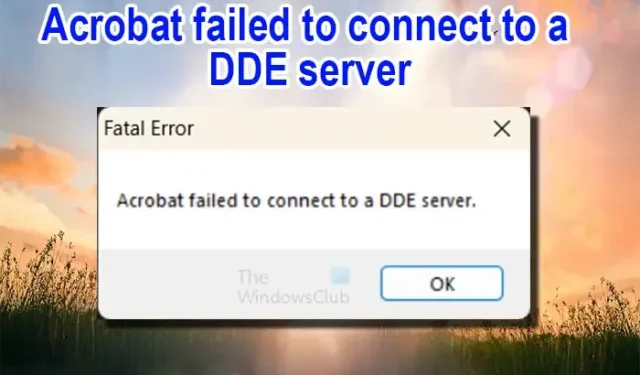
Adobe Acrobat è il software PDF di Adobe utilizzato per salvare, modificare e leggere file PDF. Quando utilizzi Adobe Acrobat potresti ricevere un messaggio di errore Acrobat non è riuscito a connettersi a un server DDE . Non c’è bisogno di farsi prendere dal panico, potrebbe essere sufficiente fare alcune semplici cose per correggere questo errore. Il server Windows DDE o Windows Dynamic Exchange Server è un protocollo, ovvero un insieme di linee guida. Aiuta applicazioni e programmi a comunicare tra loro.
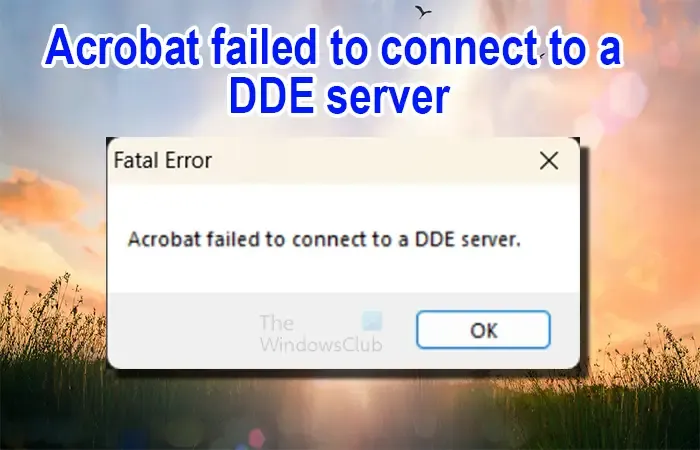
Fix Acrobat non è riuscito a connettersi a un errore irreversibile del server DDE
L’errore di Acrobat non è riuscito a connettersi a un server DDE potrebbe non accadere a tutti o potrebbe accadere solo una volta. Questo articolo ti mostrerà come correggere facilmente questo errore e persino impedire che accada. Le correzioni più semplici verranno mostrate per prime e se queste non aiutano, continua a seguire i passaggi.
- Riavvia Acrobat
- Ripara il programma di installazione di Acrobat
- Aggiorna Acrobat
- Disabilita temporaneamente il tuo antivirus
1] Riavvia Acrobat
Ogni volta che decidi di risolvere eventuali problemi software, inizia sempre con il passaggio più semplice. Molti problemi software possono essere facilmente risolti semplicemente riavviando il software. Puoi chiudere il software e riaprirlo. Se questo non aiuta, puoi passare al passaggio successivo.
2] Ripara il programma di installazione di Acrobat
Acrobat potrebbe visualizzare l’errore Acrobat non è riuscito a connettersi a un server DDE se è presente un file danneggiato o mancante. In questo caso, puoi provare a riparare il programma di installazione di Acrobat. Per riparare il programma di installazione, vai su Start, quindi digita Programmi e funzionalità , quindi fai clic su Aggiungi o Rimuovi programma.
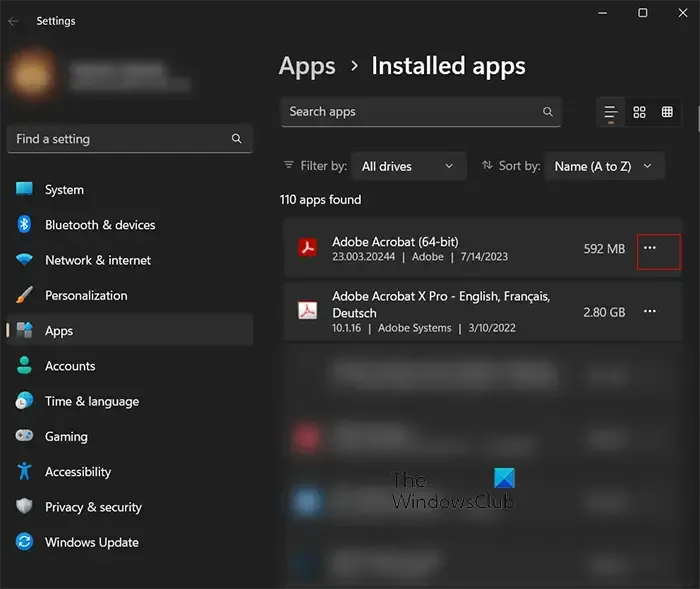
Verrà visualizzata la finestra App > App installate che mostra le app installate sul dispositivo.
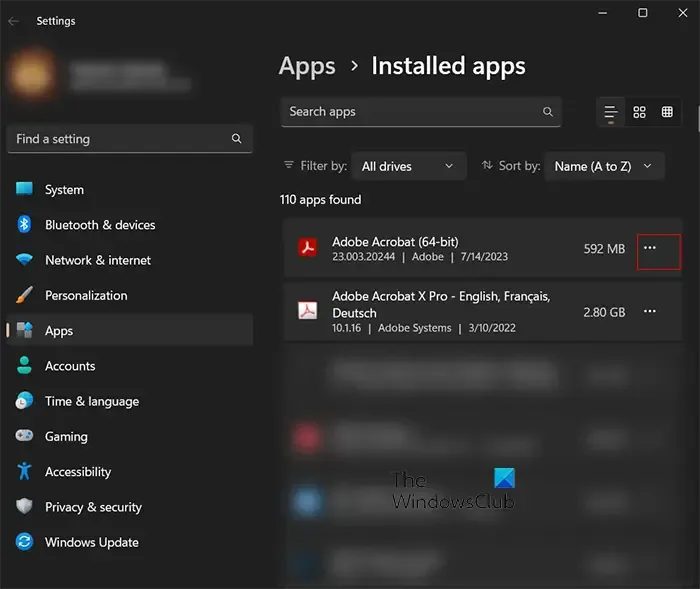
Fai clic sui tre puntini (…) accanto all’app Adobe Acrobat e verrà visualizzato il menu a discesa.
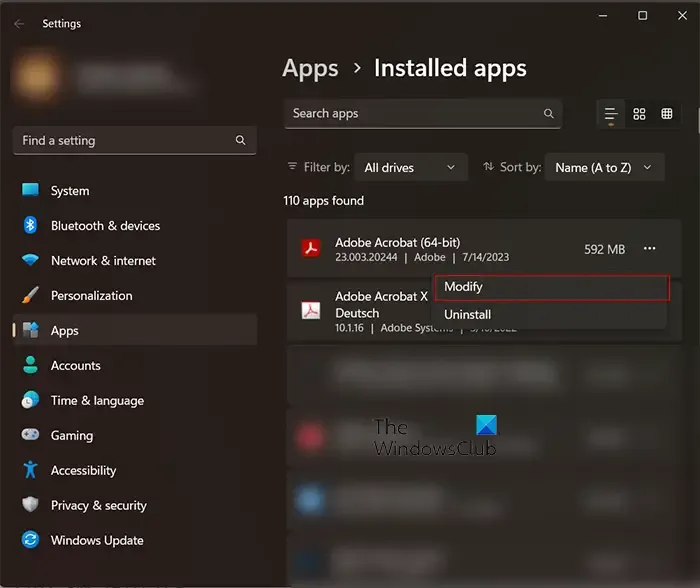
Dal menu visualizzato, fai clic su Modifica .
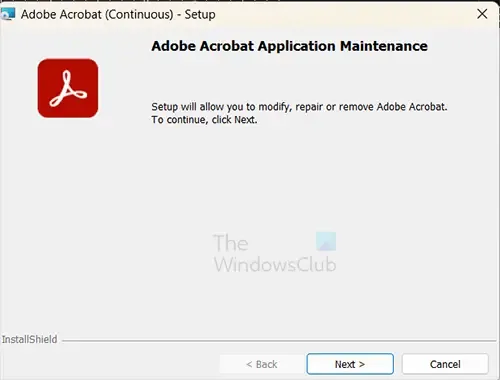
Apparirà la finestra Manutenzione applicazione Adobe Acrobat , fare clic su Avanti per continuare.
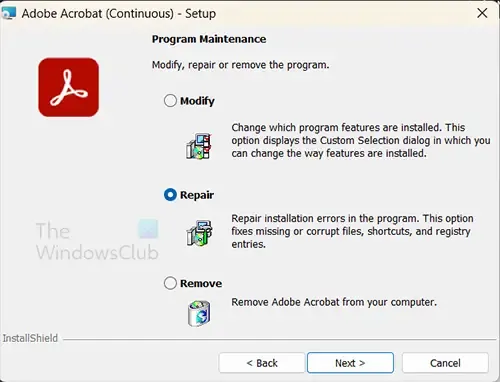
Nella finestra successiva, selezionare Ripara e quindi fare clic su Avanti per continuare.
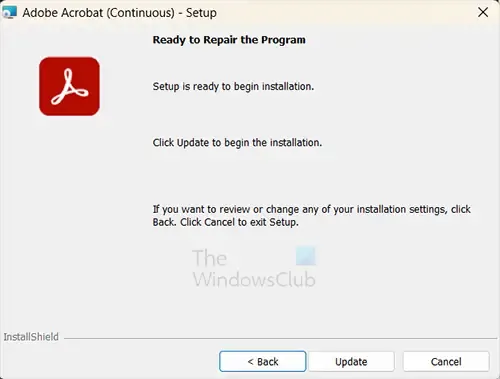
Nella finestra successiva, fai clic su Aggiorna per continuare il processo di riparazione. Se vuoi tornare indietro e apportare modifiche, puoi premere Indietro. Puoi anche premere Annulla se desideri annullare il processo di riparazione e chiudere la finestra.
3] Aggiorna Acrobat
Se sei a questo punto, significa che il riavvio di Acrobat non ha risolto il problema. Normalmente è possibile aggiornare Acrobat aprendolo, quindi andare su Guida, quindi su Verifica aggiornamenti. Tuttavia, poiché Acrobat non si apre, dovrai disinstallarlo, quindi visitare il sito Web di Adobe e scaricare la versione più recente. Per disinstallare e reinstallare Acrobat, fare clic su Start, quindi digitare Programmi e funzionalità, quindi fare clic su Aggiungi o rimuovi programmi .
Verrà visualizzata la finestra App > App installate , che mostra le app installate sul dispositivo.
Fai clic sui tre puntini (…) accanto all’app Adobe Acrobat e verrà visualizzato il menu a discesa.
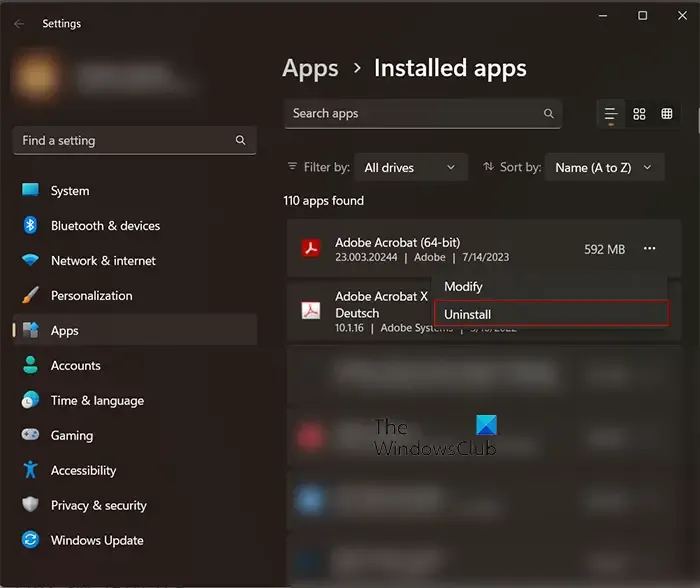
Fare clic su Disinstalla e quindi seguire i passaggi per disinstallare. Quando Acrobat viene disinstallato, vai al sito Web di Adobe e reinstalla Acrobat.
4] Disabilita temporaneamente il tuo antivirus
Se i passaggi precedenti non aiutano, potrebbe essere necessario disabilitare l’antivirus. A seconda del tuo antivirus, i passaggi saranno diversi. Se l’errore scompare dopo aver disattivato l’antivirus, sarà necessario rimuovere il vecchio antivirus e installarne un altro.
Come posso correggere l’errore di Acrobat nel connettersi al server DDE?
Acrobat non essendo in grado di connettersi al server DDE può essere piuttosto frustrante. Ci sono alcuni modi per correggere questo errore.
- Riavvia Acrobat
- Ripara il programma di installazione di Acrobat
- Aggiorna Acrobat
- Disabilita temporaneamente il tuo antivirus.
Che cos’è il server DDE?
Il server Windows DDE o Windows Dynamic Exchange Server è un insieme di linee guida. Aiuta applicazioni e programmi a comunicare tra loro. Se non sei riuscito a connetterti a un server DDE, hai un problema con quel software che si connette a Windows DDE Server. Puoi seguire i passaggi precedenti per risolvere il problema.



Lascia un commento